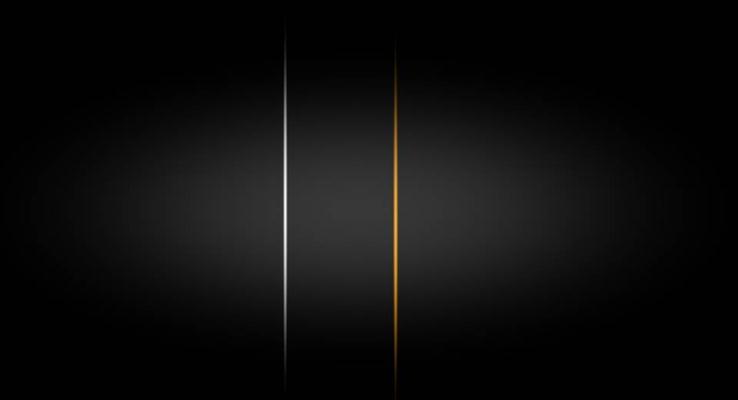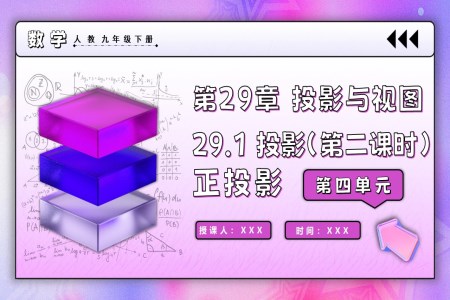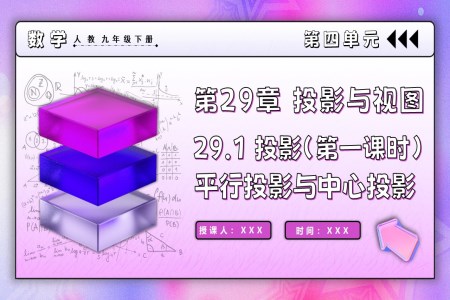舞台投光投影效果PPT

舞台投光投影效果PPT
适用于PPT开场动画,创新PPT,特效动画PPT,动态投影PPT,动态模板PPT
- 下载

舞台投影灯光动画ppt模板
适用于PPT开场动画,创意PPT模板,创新PPT模板,特效动画PPT模板,舞台投影灯光动画ppt模板,动态模板PPT模板
- 下载

创意动态灯光投影效果ppt模板
创意PPT模板,创新PPT模板,创意动态灯光投影效果ppt模板,动态模板PPT模板,免费PPT模板下载
- 下载

10种舞台聚光灯动画效果PPT模板
创新PPT模板,创意PPT模板,特效动画PPT模板,动态模板PPT模板,10种舞台聚光灯动画效果PPT模板,免费PPT模板下载,聚光灯效果的PPT在产品展示中可以很好的利用发挥,这种PPT效果比较逼真,能使用户集中注意力聆听您的宣传讲解
- 下载
PPT光晕过度动画效果
创新PPT模板,创意PPT模板,特效动画PPT模板,PPT光晕过度动画效果,动态模板PPT模板,免费PPT模板下载,光晕动画是利用PPT中的遮罩效果制作的,通常用在PPT动画开场,这种动画的最大好处就是简单易学,占用PPT格式小,播放流畅
- 下载

长投影风格人事行政工作总结汇报PPT模板
长投影风格人事行政工作总结汇报PPT模板,采用了长投影的元素,创意满满,结构配色简单而不花哨。适用于正式场合的行政工作总结汇报。
- 下载

黑白黄三色简约长投影商务通用PPT汇报模板
黑白黄三色简约长投影商务通用PPT汇报模板,是一个采用了黑色、白色、黄色三个简易的颜色构成的简约风格的PPT模板,PPT中采用了长投影的创新风格。
- 下载

欧美立体投影风格商务工作总结汇报PPT模板
欧美立体投影风格商务工作总结汇报PPT模板,简洁的欧美风格,多重立体重叠效果,短投影。
- 下载

彩色小清新短投影风格工作总结汇报PPT模板
彩色小清新短投影风格工作总结汇报PPT模板,以帆布花色为背景,采用了暖系的彩色色调,整体风格简洁简单。
- 下载
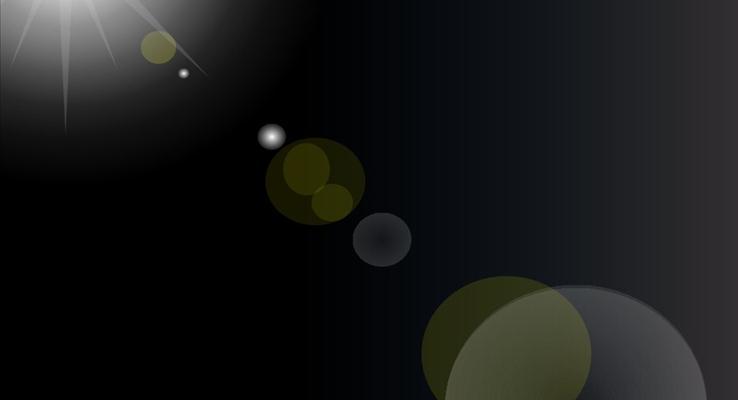
阳光光圈光斑照耀PPT动画效果
阳光光圈光斑照耀PPT动画效果免费下载是由LFPPT网(www.lfppt.com)会员大闹天竺上传推荐的PPT动画模板阳光照耀下有些暖的感觉很温馨,很舒适小橙,甜甜的阳光女孩,充满活力;可是,橙子也是酸的丁小橙的生活就是酸酸甜甜的有磨难,有委屈,也有阳光的温暖,当丁小橙遇见了她的阳光就有了阳光的果粒橙
- 下载

招聘岗位创出属于自己的舞台PPT模板
招聘岗位创出属于自己的舞台PPT模板由LFPPT网提供下载,企业的人才离不开招聘,要开招聘会就需要一个精美的招聘PPT模板,此PPT采用了红色主题,象征着企业的激情和热血。
- 下载
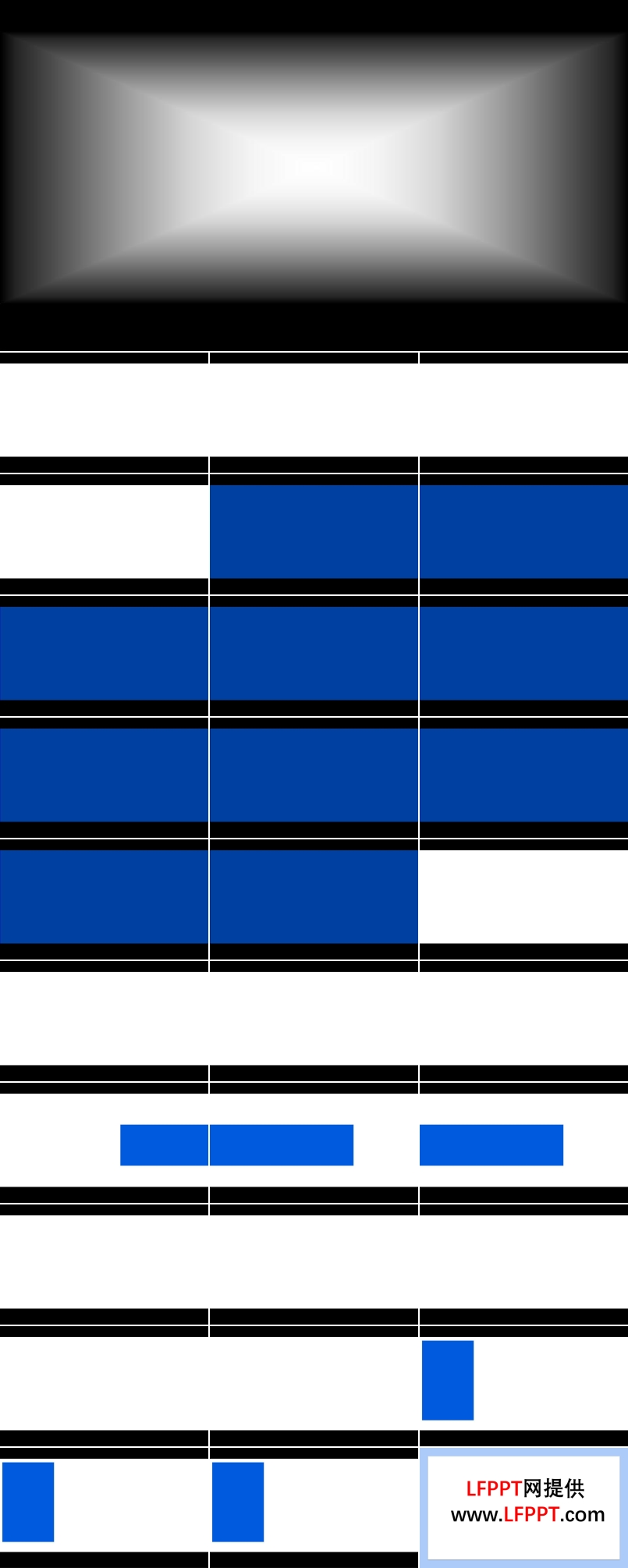
电影效果音乐动画PPT
适用于创新PPT,特效动画PPT,音乐PPT,表白PPT,欧美风格PPT
- 下载

触屏、滑屏效果PPT模板
创新PPT,特效动画PPT,动态模板PPT
- 下载
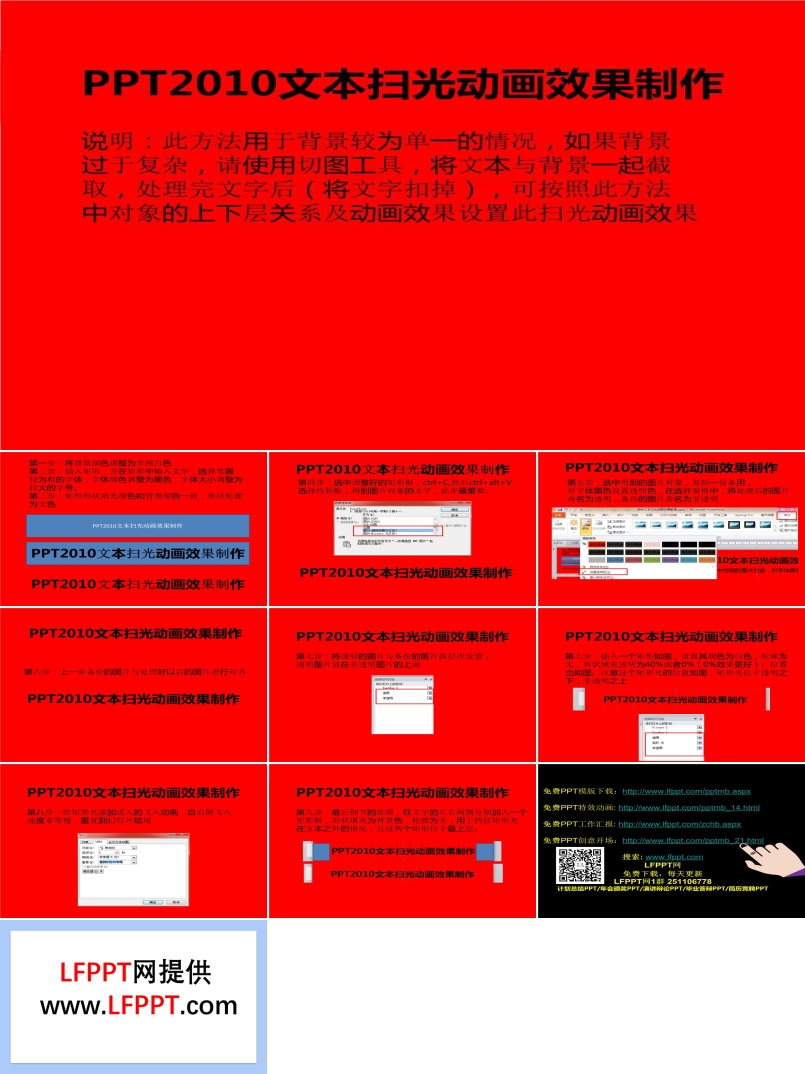
自制文本PPT扫光动画效果教程
说明:此方法用于背景较为单一的情况,如果背景过于复杂,请使用切图工具,将文本与背景一起截取,处理完文字后(将文字扣掉),可按照此方法中对象的上下层关系及动画效果设置此扫光动画效果
- 下载
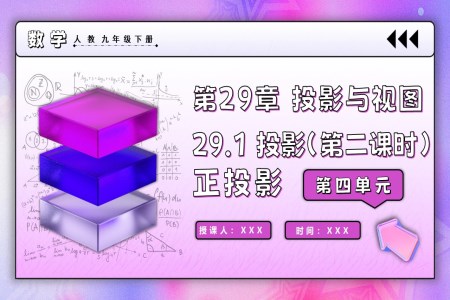
29.1投影(第二课时)人教九年级数学下册PPT课件含教案
这是一套关于人教版9年级数学下册投影第二课时的PPT模板,共计19页。学生通过本课时的学习能够正确理解正投影的概念,掌握线段平行图形的正投影规律以及根据正投影的性质画出简单平面图形的正投影。PowerPoint开篇介绍了本堂课的学习目标,说明了要让学生学会正确理解概念以及画出简单图形的正投影。运用幻灯片以复习巩固的形式对本堂课进行了导入,随后进行了探究新知的部分,对新知识点正投影的概念以及正投影的形状进行了探究讲解,进行了典例分析,并且展开了针对训练。通过针对训练的形式带领学生巩固了所学知识点。在课堂的最后,通过演示文稿展开了归纳小结,对于物体正投影的形状大小进行了简述,让学生再次回顾了正投影的概念,最后布置了本堂课的课堂作业。
- 下载
- 含教案
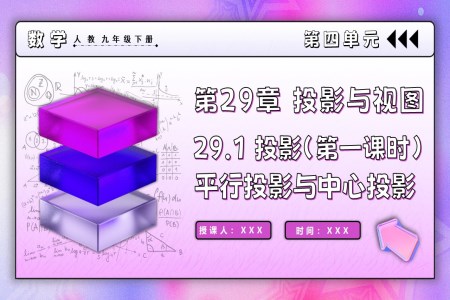
29.1投影(第一课时)人教九年级数学下册PPT课件含教案
这是一套关于人教9年级数学下册投影第一课时的PPT模板,共计27页。学生通过学习投影能够理解投影的概念,了解投影的形成要素,包括光源、物体和投影面,能够区分中心投影和平行投影,掌握它们各自的特点。PowerPoint开篇介绍了投影第一课时平行投影与中心投影的学习目标,通过幻灯片以探究新知、新知讲解、典例分析、针对训练几种形式,对于本堂课的新知识点投影的概念、平行投影和中心投影的定义以及区别和联系等内容进行了分析说明,带领学生巩固了本堂课所学的知识点。随后通过演示文稿,以做中考真题的形式来带领孩子们直击中考,了解中考出题的形式,并且对本堂课进行了归纳小结,带领学生简述了中心投影与平行投影的区别和联系,最后给本课时布置了课时作业。
- 下载
- 含教案

超简单PPT制作错位效果,装逼效果瞬间提升
超简单PPT制作错位效果,装逼效果瞬间提升来源:欢乐PPT2016-11-09先来看几张海报有没有发现看惯了PPT设计中图文版式的中规中矩,打破常规也是很好玩的事情,这次我们就来点不一样的,不借助任何软件,完全通过PPT的简单操作,一起制作好玩又炫酷的错位效果。图片错位1、先把图片拖入PPT中,调整好大小。2、绘制形状,你可以绘制任何你想要的形状,可以是矩形、圆形、三角形、任意多边形等等,我们拿矩形来举例。3、把图片复制一份,与矩形进行布尔运算,得到新的图片,我们把新得到的图片摆放到适当位置,和原图错开一点位置,然后适当添加一点阴影。4、复制刚刚制作的图片,调整好图片位置,然后通过裁剪功能来拖动图片显示区域。5、多复制几次,错位效果就完成了。字体错位1、和图片处理的步骤一样,先输入文字,Ctrl+C复制文本,点击鼠标右键选择粘贴为图片。2、绘制形状,与文字图片相交。3、复制相交后得到的图片,排列好位置,通过裁剪功能移动显示区域。4、简单几步,效果完成。操作很简单吧,只要发挥好你的想象力,你就可以制作出以下这些效果来,动手试试吧。
- 下载

适合表白泡妞的翻书PPT效果动画效果
适合表白泡妞的翻书PPT效果动画效果免费下载是由LFPPT网(www.lfppt.com)会员大闹天竺上传推荐的PPT动画模板待我表白一徧,与你听咱。’”明冯梦龙《东周列国志》第五十七回:“此事且搁过一边,表白在后。”《儒林外史》第一回:“可笑近来文人学士,说着王冕,都称他做王参军,究竟王冕何曾做过一日官?所以表白一番。”叶圣陶《倪焕之》四:“他于是动手写文章,表白自己对于教育的意见
- 下载
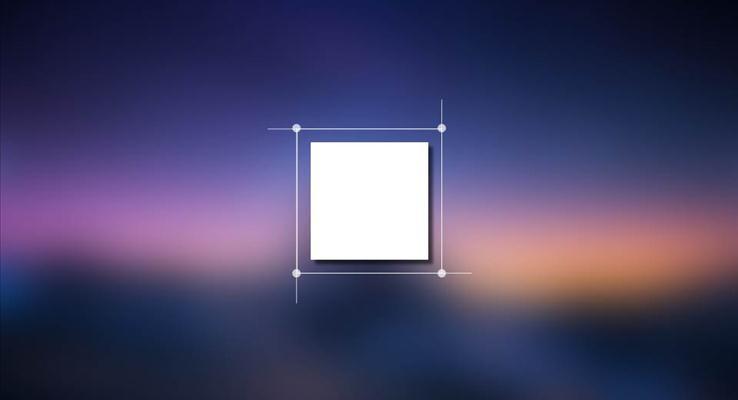
渐变模糊效果片尾ppt特效
适用于PPT结束动画,创新PPT,PPT结束页
- 下载